Các phương pháp tốt nhất cho trung tâm
Trong Zoom Events, Trung tâm là tập hợp các sự kiện trước đây, sự kiện hiện tại và sắp tới do nhóm người chủ trì tạo ra. Trung tâm là giải pháp lý tưởng để tách biệt các sự kiện liên quan đến một chủ đề cụ thể. Là người được cấp giấy phép Zoom Events, bạn có thể tạo bao nhiêu Trung tâm tùy ý.
Điều kiện cài đặt để tạo một Hub Zoom Events
- Máy khách Zoom dành cho máy tinh
- Windows: phiên bản 5.8.6 trở lên
- macOS: 5.8.6 trở lên
- Máy khách Zoom dành cho di động
- iOS: phiên bản 5.8.6 trở lên
- Android: phiên bản 5.8.6 trở lên
- Tài khoản Chuyên nghiệp, Kinh doanh, Doanh nghiệp lớn hoặc Giáo dục
- Giấy phép Zoom Events
Cách thiết lập Trung tâm mặc định
- Với những người dùng lần đầu, bạn sẽ cần đảm bảo tài khoản cổng web zoom.us/vi có thông tin hóa đơn được cấu hình và giấy phép Zoom Events được chỉ định cho bạn.
- Đăng nhập vào tài khoản Zoom tại zoomevents.com.
- Người dùng trên tài khoản phải xuất bản Trung tâm mặc định này trước khi bạn có thể thêm sự kiện vào đó. Bạn có thể xuất bản Trung tâm mặc định trên thẻ Quản lý, nhấp vào “Hồ sơ trung tâm”, hoàn thành các lời nhắc để đảm bảo điền đủ mọi thông tin được yêu cầu và chọn “Xuất bản”.
- Ghi chú: Khi trung tâm mặc định của bạn đã được xuất bản, bất kỳ người dùng nào được cấp giấy phép trên tài khoản của bạn sẽ được thêm vào với tư cách chủ sở hữu của Trung tâm này.
- Giờ bạn có thể tùy chỉnh Trung tâm , tạo các sự kiện cho Trung tâm và tạo Trung tâm bổ sung.
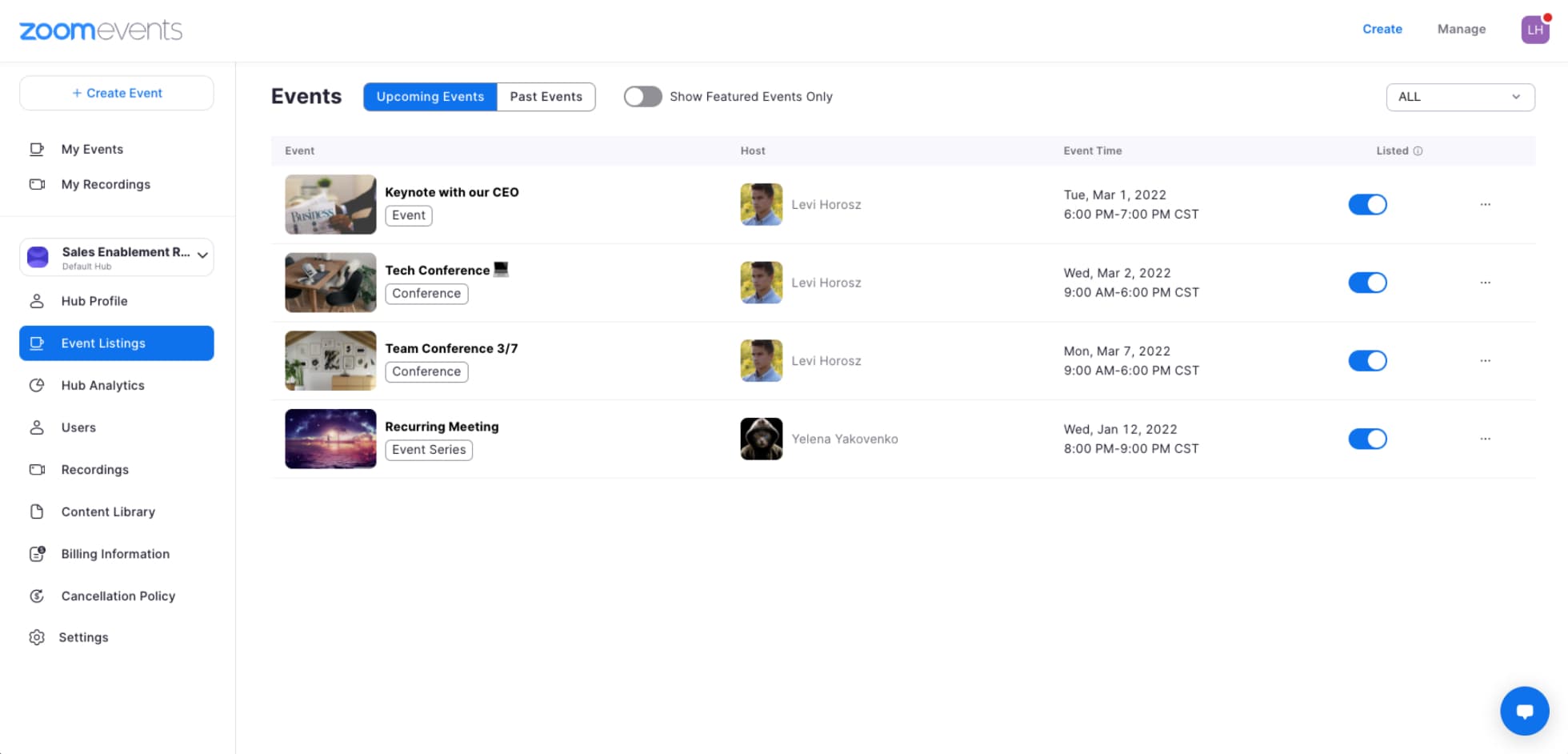
Cách thiết lập các Trung tâm bổ sung
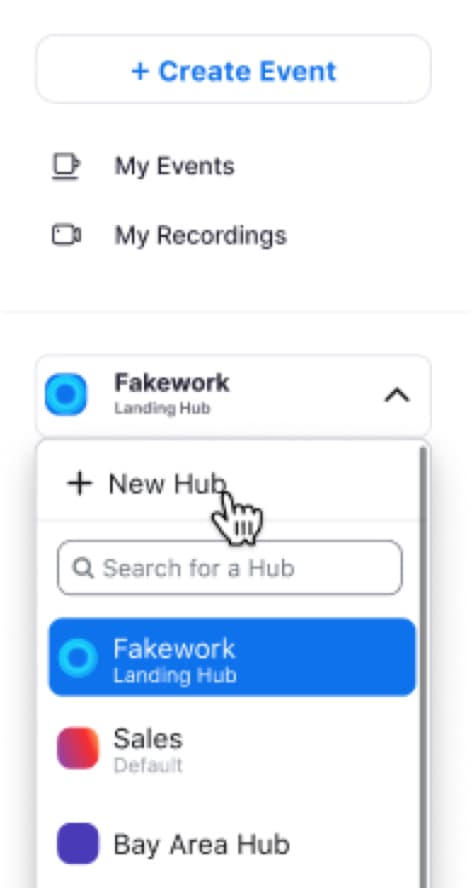
- Đăng nhập vào Zoom Events.
- Đi đến thẻ Quản lý và nhấp vào “Tạo trung tâm mới”.
- Nhập tên Trung tâm của bạn trong trường văn bản và nhấp vào “Tạo”.
- Nhập phần mô tả và thay đổi bất cứ trường nào khác mà bạn muốn để tùy chỉnh Trung tâm.
- Nhấp vào “Xuất bản”.
- Giờ bạn có thể tạo sự kiện cho Trung tâm và thêm người chủ trì và người quản lý.
Tính năng điều khiển chi tiết
Phần này sẽ đi vào từng cài đặt cụ thể trong phần “Hồ sơ trung tâm” để giúp bạn hiểu mỗi cài đặt thực hiện điều gì, từ đó có thể cấu hình Trung tâm theo cách bạn muốn.
- Ảnh trên cùng bên trái đầu tiên là ảnh đại diện của Trung tâm. Ảnh này sẽ hiển thị trên trang hồ sơ công khai của Trung tâm, phòng chờ sự kiện và các trang chi tiết sự kiện.
- Tên Trung tâm sẽ hiển thị trên trang hồ sơ công khai của Trung tâm, phòng chờ sự kiện và các trang chi tiết sự kiện.
- Tính năng hiển thị của Trung tâm sẽ cho phép bạn kiểm soát người bạn muốn cho phép xem Trung tâm. Nếu bạn chọn Công khai, bất kỳ ai có đường dẫn Trung tâm sẽ có thể xem trang hồ sơ công khai của Trung tâm và theo dõi Trung tâm. Nếu bạn chọn nội bộ, Trung tâm sẽ chỉ hiển thị với người dùng trong tài khoản của bạn. Bất kỳ người dùng nào trên cùng tài khoản Zoom sẽ có thể theo dõi Trung tâm.
- Nếu tính năng email liên hệ được thiết lập, những người dự thính có thể liên hệ với chủ sở hữu Trung tâm bằng cách dùng biểu tượng thư bên cạnh các biểu tượng mạng xã hội trên trang hồ sơ công khai của Trung tâm.
- Phần Danh mục sẽ đặt Trung tâm của bạn vào một danh mục nhất định và hiển thị lên trang hồ sơ công khai của Trung tâm, nhờ đó bạn có thể cho người dự thính biết họ nên kỳ vọng điều gì từ Trung tâm của bạn.
- Tùy chọn Thẻ sẽ cho phép bạn đặt một số từ khóa hoặc cụm từ nhất định và hiển thị chúng lên trang hồ sơ công khai của Trung tâm.
- Phần mô tả Trung tâm sẽ hiển thị trên trang hồ sơ công khai của Trung tâm và bạn sẽ có thể đưa ra bản tóm tắt ngắn gọn về hoạt động của Trung tâm.
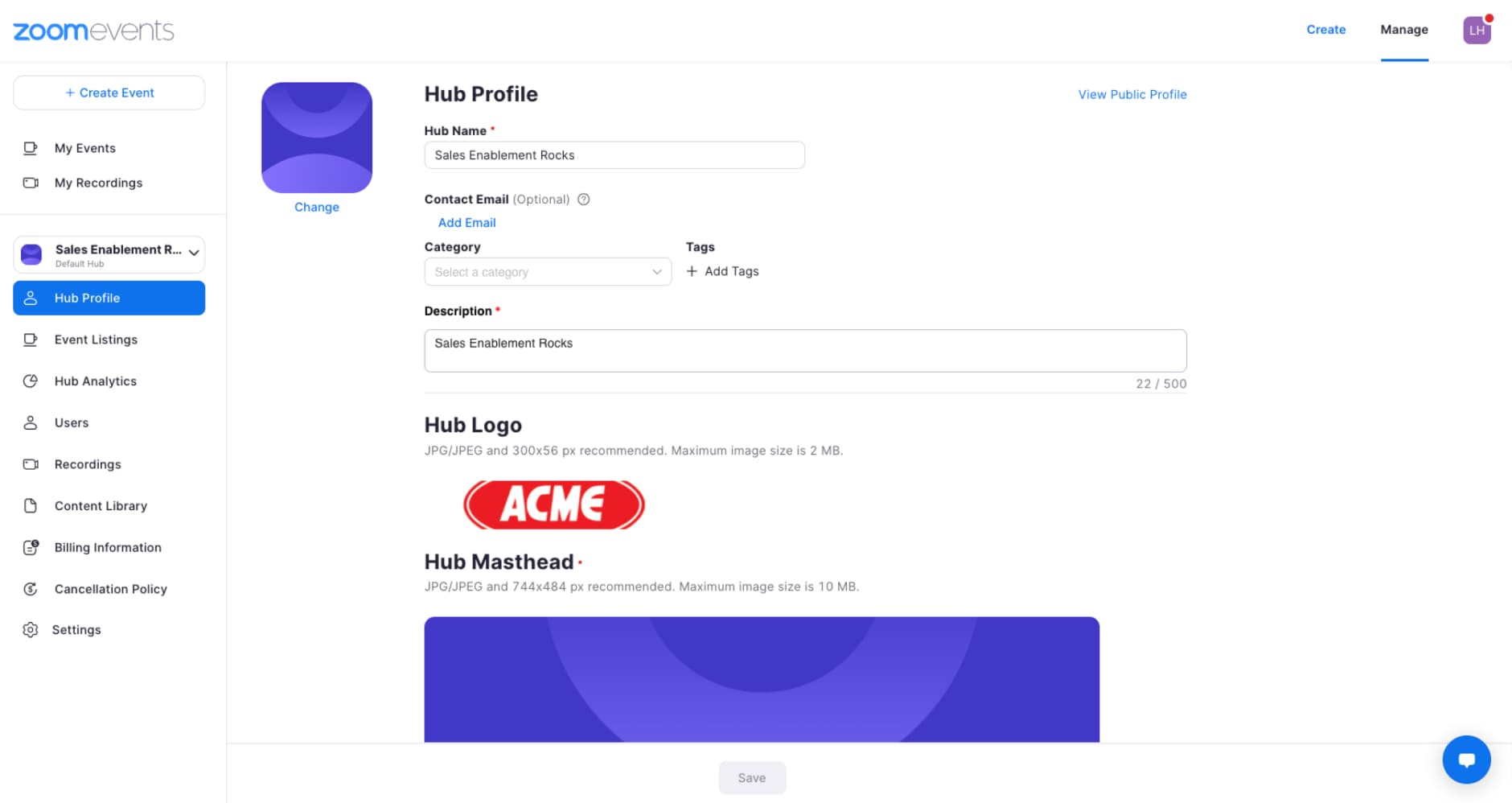
- Logo Trung tâm cho phép bạn tùy chỉnh logo Zoom Events ở góc trên cùng bên trái trang hồ sơ công khai của Trung tâm sử dụng logo của riêng bạn hoặc logo do bạn chọn.
- Thông tin tiêu đề Trung tâm sẽ là ảnh lớn nhất hiển thị trên trang hồ sơ công khai của Trung tâm. Đây là thành phần lớn nhất mà bạn có thể quảng bá thương hiệu trên Trung tâm. Tùy chọn video dưới thông tin tiêu đề cho phép người dự thính xem video nhanh về hoạt động của Trung tâm ở khu vực thường hiển thị thông tin tiêu đề.
- Tùy chọn Hồ sơ mạng xã hội cho phép bạn liên kết đến các tài khoản mạng xã hội khác nhau mà Trung tâm có thể có. Hồ sơ mạng xã hội được hiển thị ở dạng biểu tượng trên trang hồ sơ công khai của Trung tâm.
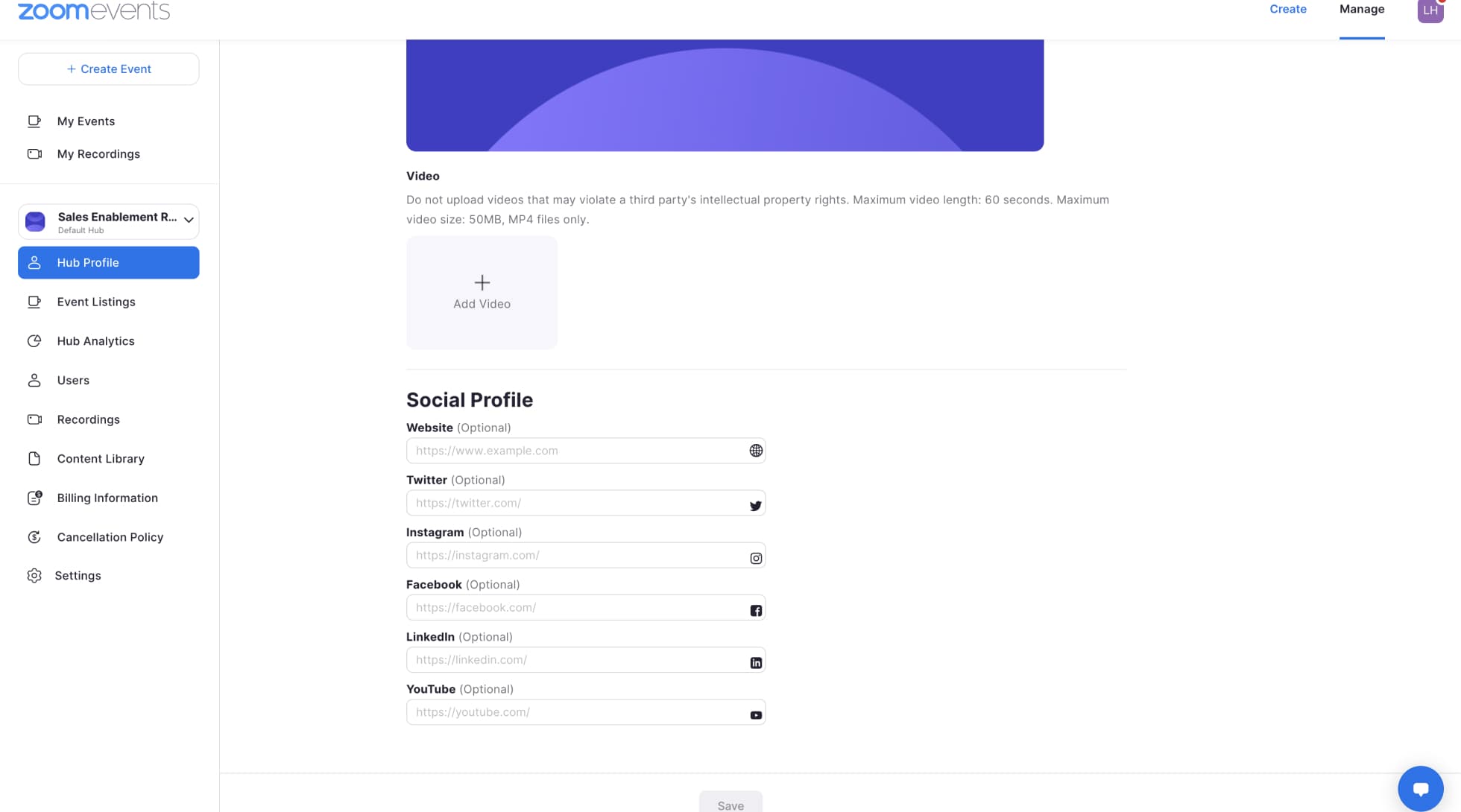
Cách sử dụng Trung tâm cho tổ chức của bạn
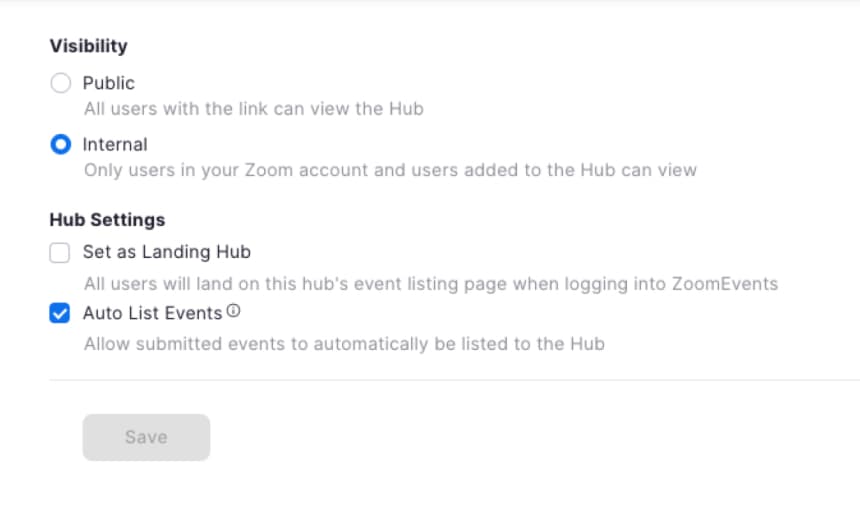
Trung tâm là một cách để nhóm người chủ trì đăng các sự kiện và bản ghi cho người dự thính. Đây là không gian nơi các sự kiện được nhóm lại và lưu trữ. Chúng đóng vai trò là một thư mục cho mọi sự kiện và bản ghi của bạn cho một nhóm người dùng. Để dùng trung tâm theo cách tốt nhất cho tổ chức, bạn phải xác định những tính năng bạn muốn Trung tâm sở hữu.
Chúng tôi khuyên bạn nên bắt đầu với cài đặt chế độ hiển thị của Trung tâm vì đây là yếu tố chủ chốt sẽ xác định khán giả bạn muốn cho Trung tâm. Khi đã xác định được đối tượng nhìn thấy Trung tâm theo mong muốn, bạn sẽ có thể bắt đầu tùy chỉnh mọi thông tin khác và tạo sự kiện cho khán giả mong muốn.
Các sự kiện nội bộ và bên ngoài
Bạn có thể tổ chức các sự kiện công khai hoặc nội bộ trên các Trung tâm “Công khai”, nhưng bạn sẽ cần chọn tùy chọn này trong thẻ “Tùy chọn nâng cao” của luồng tạo sự kiện để xác định bạn đang tạo một sự kiện công khai hay nội bộ. Với Trung tâm nội bộ, bạn chỉ được phép tạo các sự kiện nội bộ với các loại vé giới hạn.
Các sự kiện nội bộ sẽ hữu ích nếu bạn chỉ muốn tổ chức sự kiện cho một nhóm người dự thính cụ thể. Điều này cho phép bạn tạo sự kiện chỉ dành cho những người dùng được thêm cụ thể vào danh sách khách mời cho sự kiện hoặc là người dùng được chỉ định trên Trung tâm.
Các sự kiện bên ngoài hoặc công khai là một cách hay để thu hút sự chú ý cho sự kiện của bạn. Loại sự kiện này cho phép bất cứ ai có đường dẫn tham gia với tư cách người dự thính. Bạn có thể tiếp thị sự kiện bằng đường dẫn sự kiện và bất kỳ ai đến trang sự kiện sẽ có thể đăng ký.
Mẹo sắp xếp Trung tâm
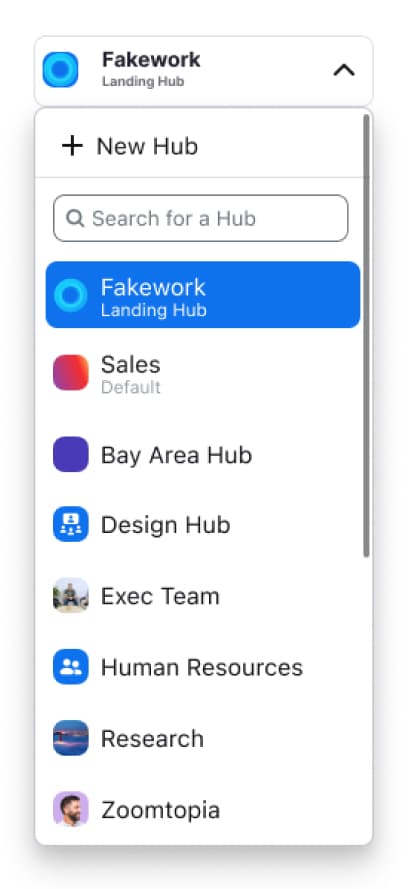
Bạn có thể dùng Trung tâm theo nhiều cách để sắp xếp sự kiện hiệu quả. Trung tâm có thể được dùng để sắp xếp các sự kiện theo nhóm, chủ đề và khán giả. Tốt nhất là quyết định cách bạn muốn sắp xếp các Trung tâm trước khi bắt đầu tổ chức sự kiện, như vậy bạn có thể thông báo cho tất cả những người chủ trì sự kiện. Ghi chú: Vì mỗi sự kiện sẽ cần được liên kết với một Trung tâm trước khi tạo sự kiện, việc biết đó là Trung tâm nào là rất quan trọng.
Nếu bạn đang sử dụng Zoom Events cho cả sự kiện nội bộ và bên ngoài, chúng tôi khuyến nghị trước tiên bạn nên thiết lập các Trung tâm riêng cho từng loại sự kiện, như vậy bạn có thể đảm bảo chỉ khán giả bạn chọn mới có thể xem các sự kiện nội bộ. Sau đó, bạn có thể tạo Trung tâm sự kiện nội bộ bổ sung cho những sự kiện như cuộc họp toàn thể hoặc cuộc họp đóng góp ý kiến, giờ giao lưu nhóm và các hoạt động bên ngoài công ty. Với Trung tâm bên ngoài, bạn có thể có Trung tâm cho các sự kiện như trình diễn sản phẩm cho khách hàng hàng tuần hoặc thông báo cập nhật về công ty. Với những sự kiện lớn nhất, bạn có thể sẽ muốn tạo một Trung tâm riêng để có thể nhóm bất kỳ sự kiện tiếp nối nào vào trong Trung tâm đó.